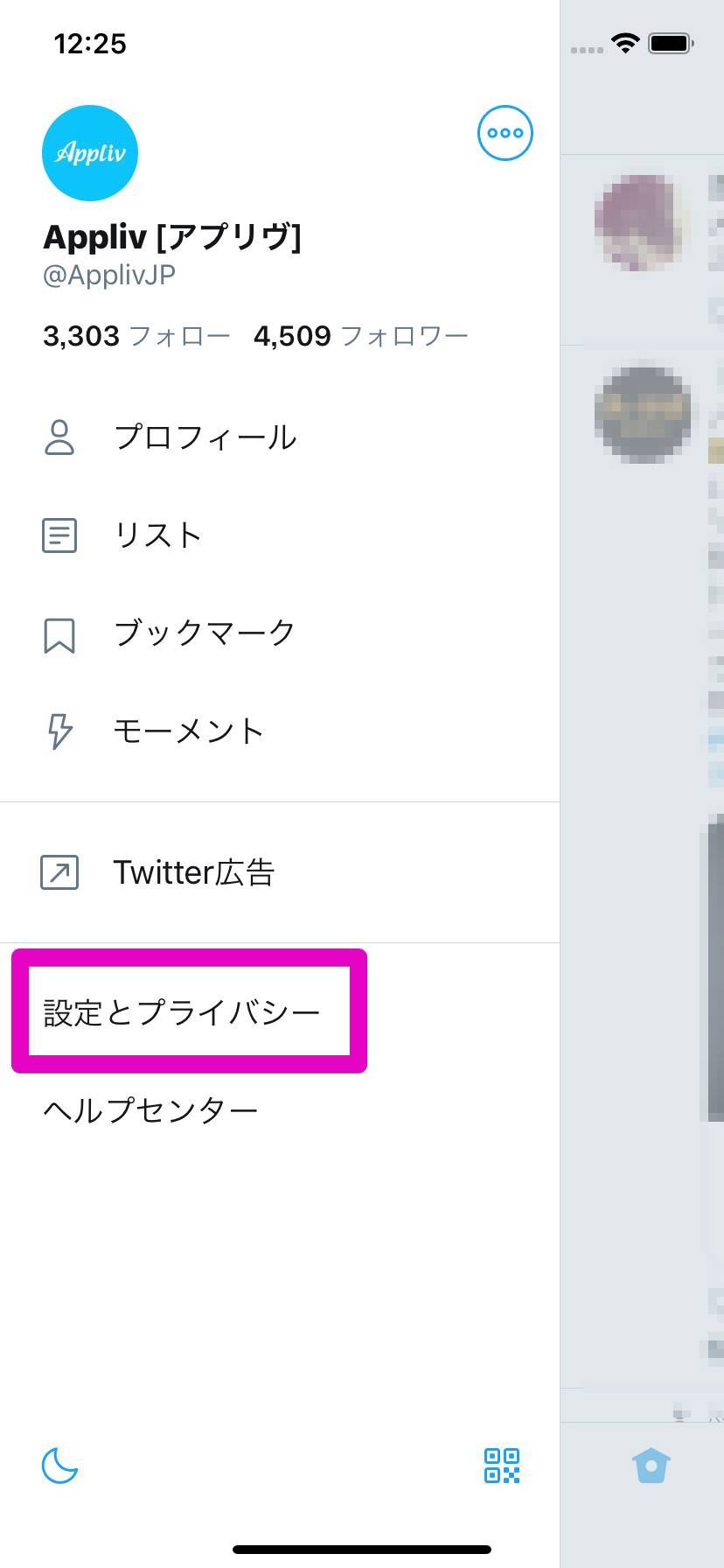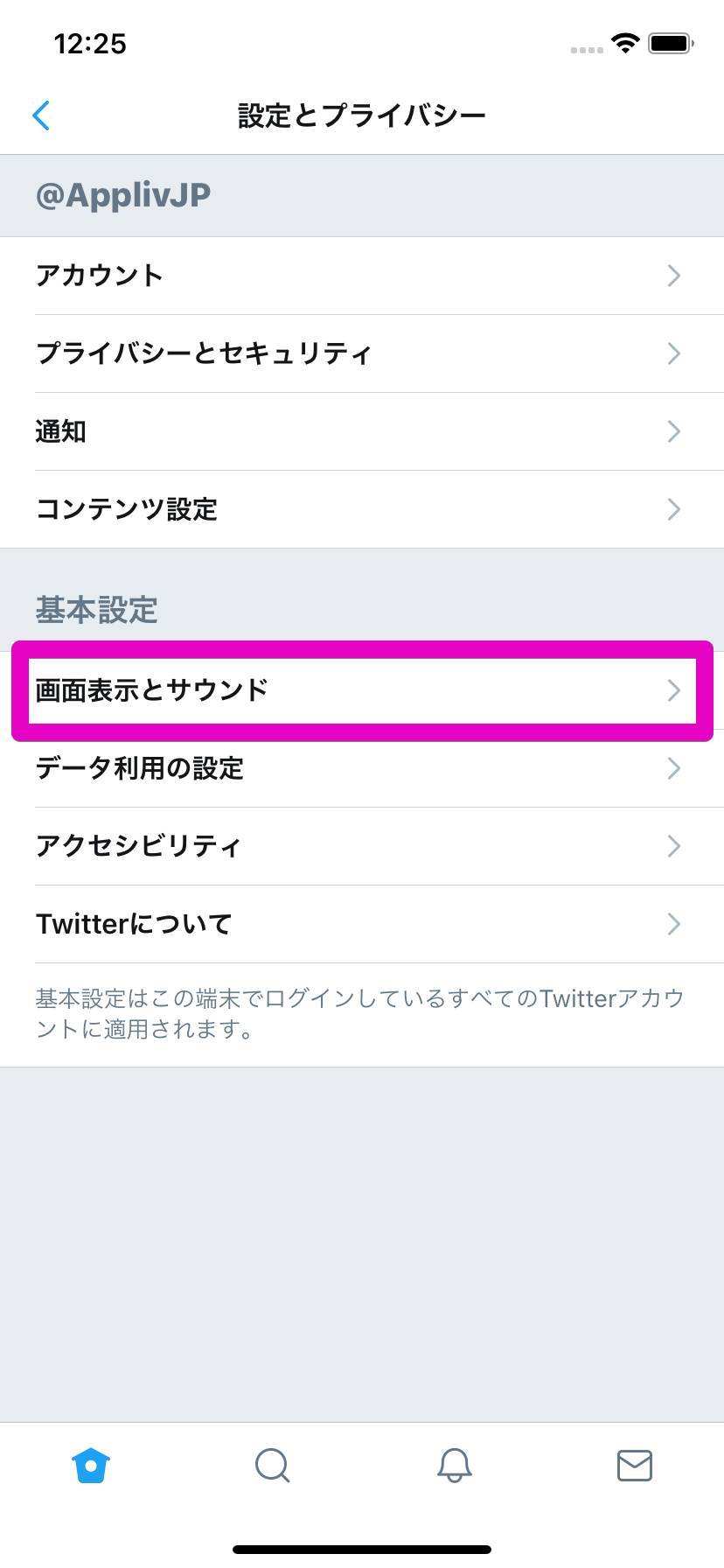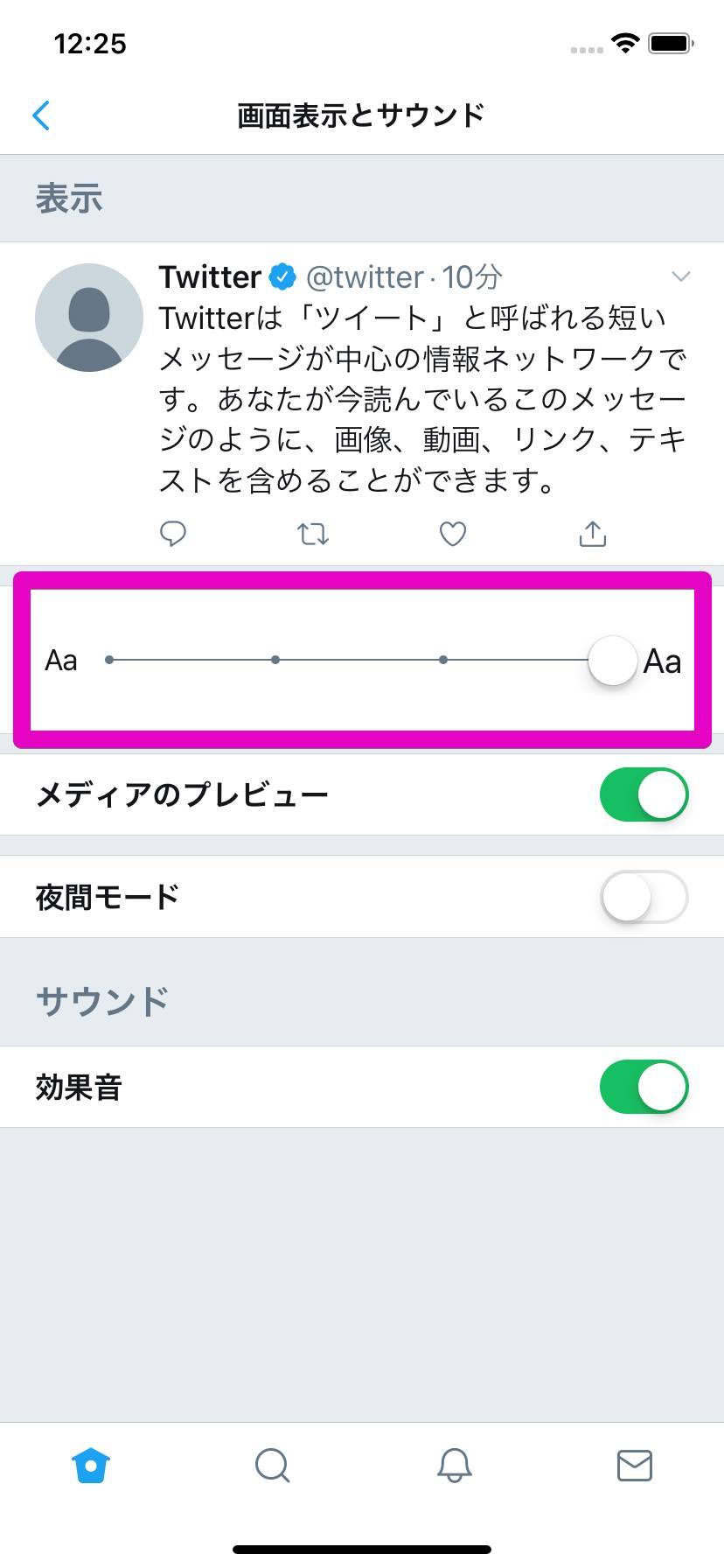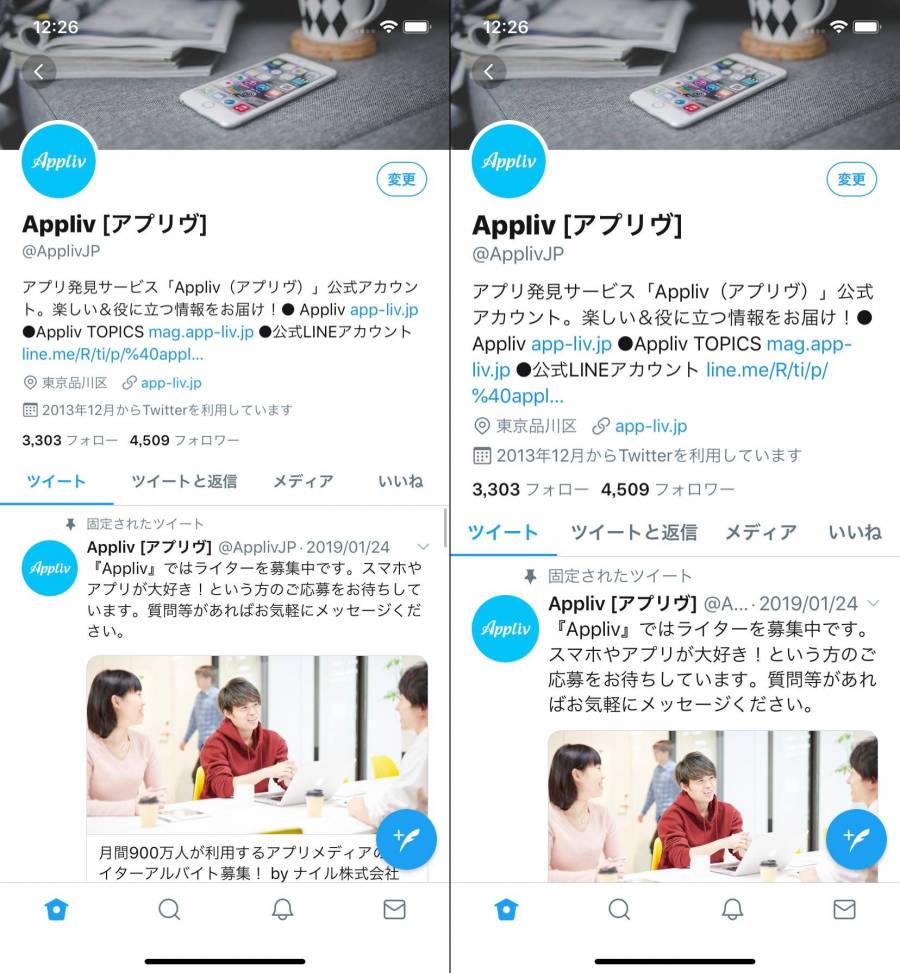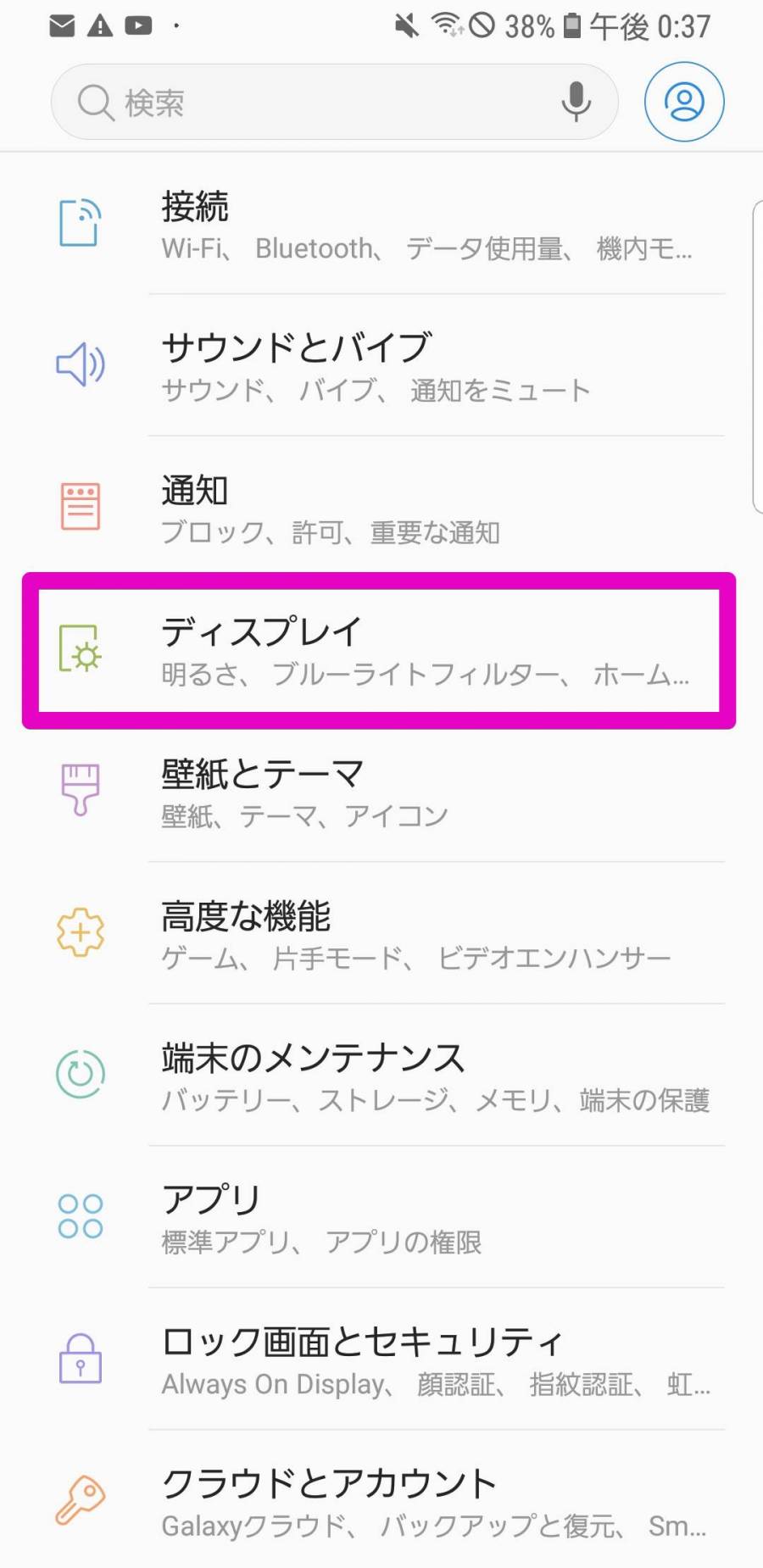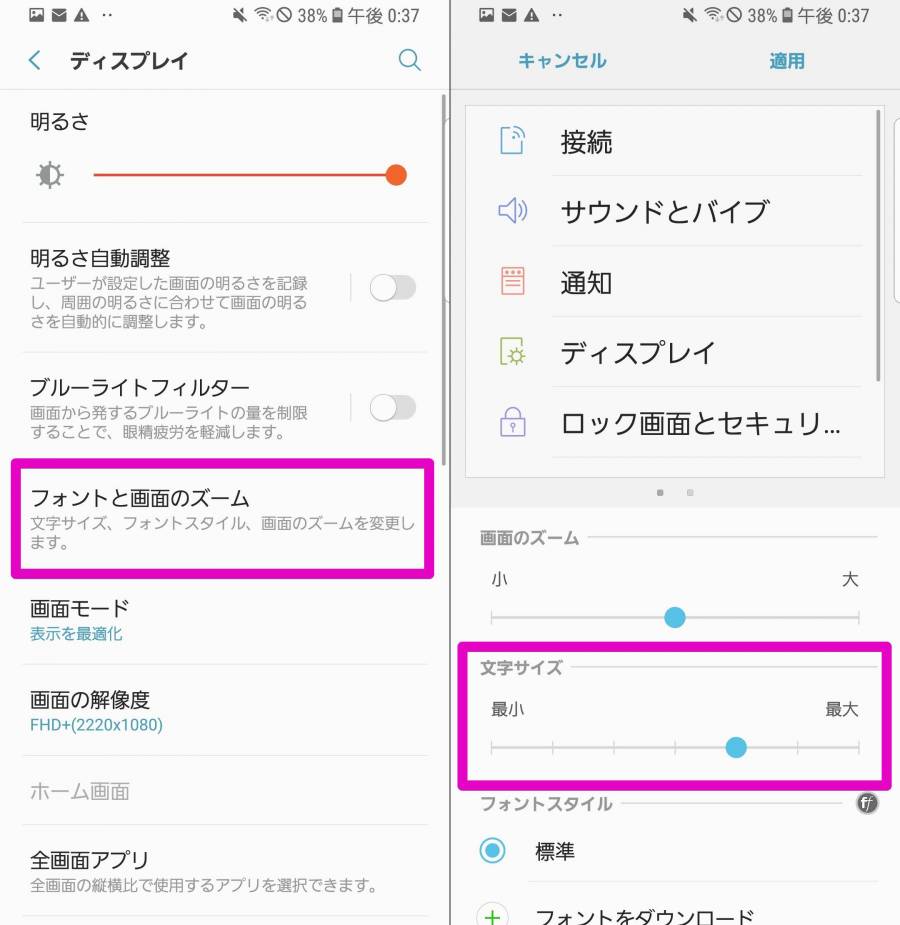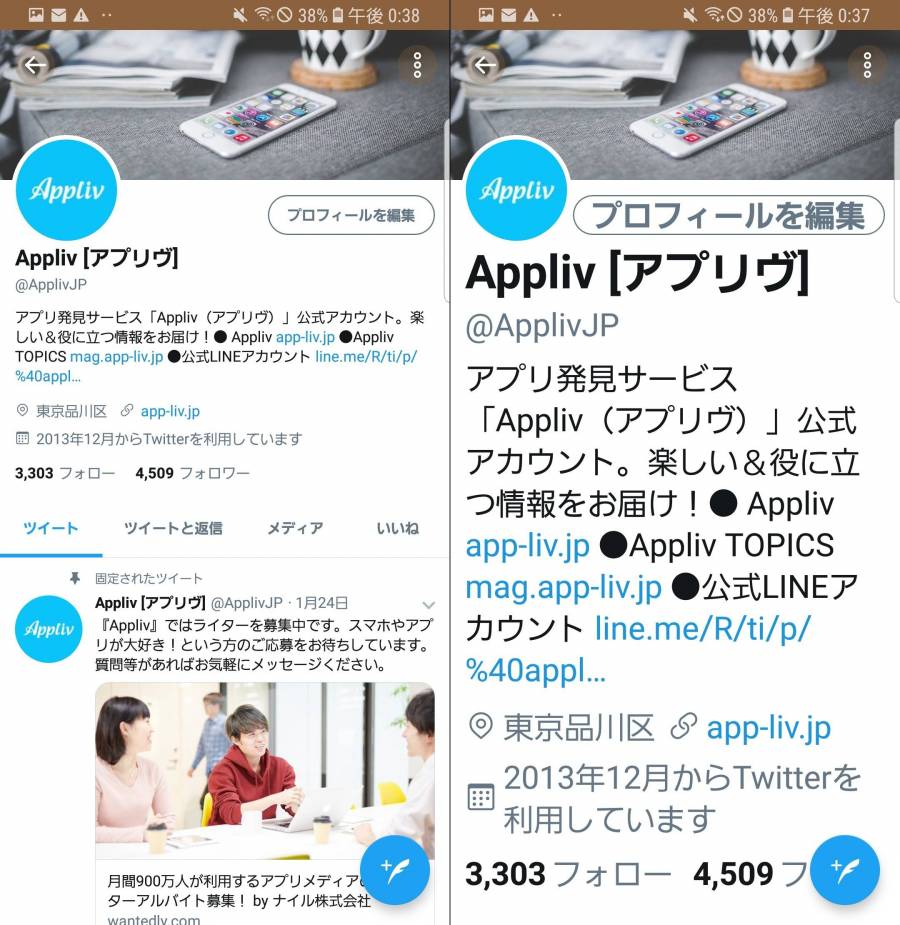Twitter(ツイッター)のスマホアプリで、表示される文字の大きさを変える設定方法を解説します。
「文字が見づらいから大きくしたい」「フォントを小さくして、1画面に表示される情報量を増やしたい」など、文字サイズでお悩みの方はチェックしてみてください。
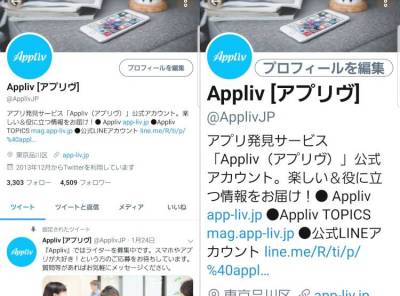
Twitterの文字サイズを変更(大きく・小さく)する方法【iPhone/Android】
最終更新日:2019年02月21日
本サイトは一部にプロモーションを含みますが、記載されている情報は一切その影響は受けておらず、公平・中立な立場で制作しております。
「ALBUS」で思い出の写真をアルバムに [AD]

最近は写真をデータで保存することが増えましたが、プリントして手元に残しておくのもまた良いものです。
「ALBUS」では毎月”ずっと無料”で、8枚まで写真のプリントを注文できます。家族や子どもとの思い出のアルバムを作ってみてはいかがでしょうか。
あわせて読みたい
Twitter(ツイッター)使い方&便利ツールまとめ 基本から応用まで
iPhoneの設定方法
iPhoneの場合はTwitterアプリ内に、文字サイズを変更する機能があります。
1.メニューを開き、「設定とプライバシー」をタップ
2.「画面表示とサウンド」をタップ
3.つまみを左右にスライドして、文字サイズを変更する
以上で完了です。
文字サイズは4段階から選択でき、デフォルトは下から2番目の大きさになっています。
まだ文字サイズが小さいと感じる場合は、iPhone本体の設定をいじれば、さらに大きくすることも可能です。
詳しい設定方法は下の記事をご覧ください。
Androidの設定方法
Android版のTwitterアプリには、残念ながら文字サイズを変更する機能がついていません。大きさを変えたい場合は、Android本体の設定を変更しましょう。
1.設定メニューを開き、画面表示の設定を選択
2.フォントの項目で、文字サイズを変更する
以上で完了です。
この設定はAndroid端末全体のフォントサイズを変更するものなので、Twitterアプリ以外でも同様のサイズが適用されます。
こちらの記事もおすすめ